Libere jogos retrô no seu deck a vapor: um guia abrangente para o sistema Master Emudeck e Sega
O Sistema Master Sega, um console clássico de 8 bits, possui uma biblioteca de títulos fantásticos, incluindo versões únicas e portos de jogos populares como Golden Ax , Double Dragon e Ruas de Rage . Ainda mais impressionante são as versões surpreendentemente robustas de títulos como Mortal Kombat e Asterix & Obelix , que elevou as capacidades do sistema a níveis de quase 16 bits.
Enquanto os jogos do Sistema Master Sega em hardware moderno podem ser desafiadores, o Steam Deck, combinado com o Emudeck, facilitavelmente o torna notavelmente fácil. Este guia detalha o processo de instalação e otimização.
Atualizado em 15 de janeiro de 2024: Este guia foi atualizado para incluir o carregador de decks e as ferramentas elétricas, recomendado pelos desenvolvedores do Emudeck para obter um desempenho aprimorado e para abordar possíveis problemas após as atualizações do convés a vapor.
antes de começar
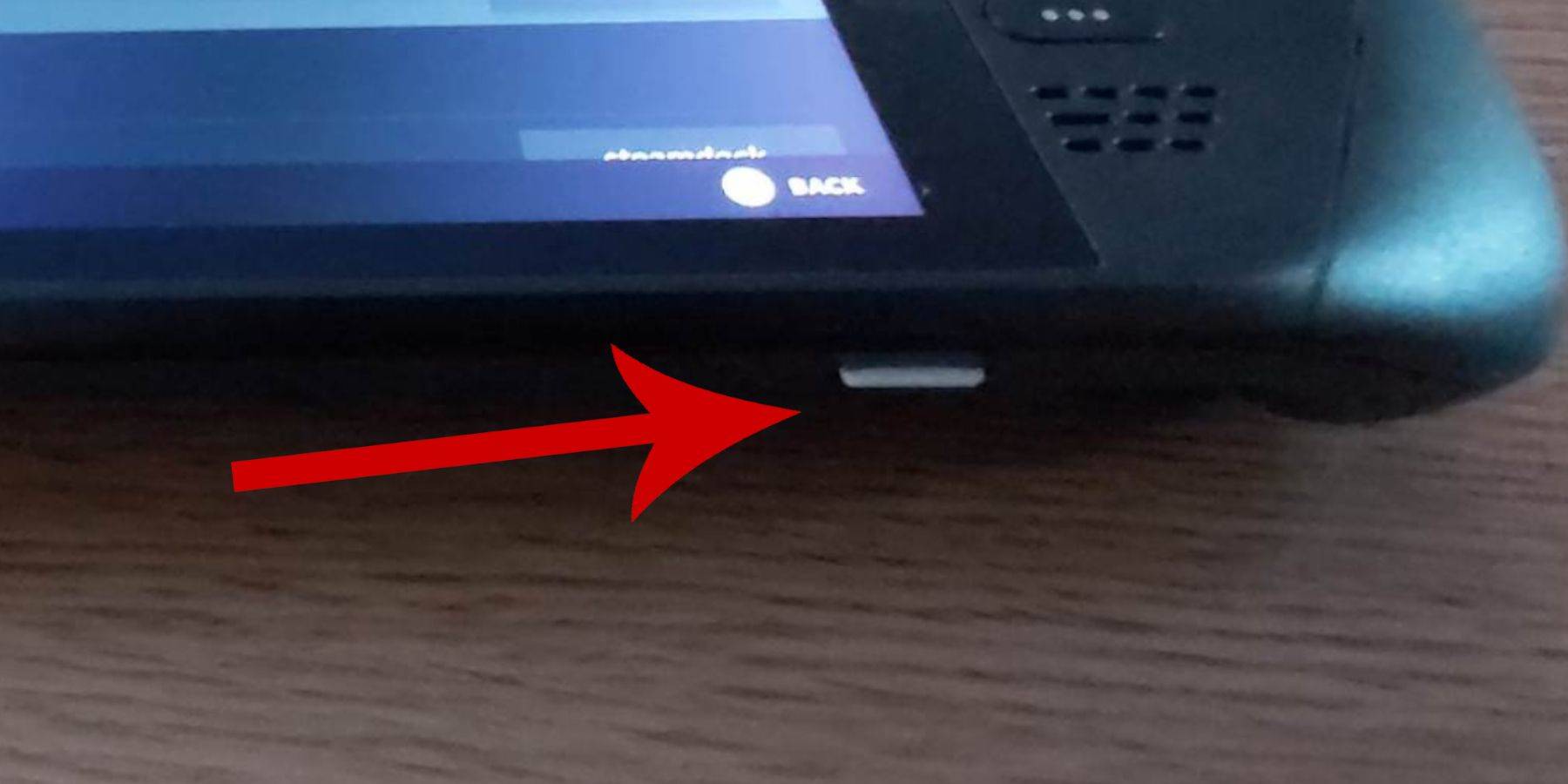 antes de instalar o emudeck, verifique se você possui:
antes de instalar o emudeck, verifique se você possui:
- Um convés a vapor totalmente carregado ou conectado.
- Uma placa microSD de alta velocidade (formatada dentro do convés do vapor) ou um HDD externo (Nota: isso reduzirá a portabilidade).
- Um teclado e mouse (opcional, mas recomendado para transferências e instalações de arquivos mais fáceis).
Ativar modo de desenvolvedor
O modo de desenvolvimento do desenvolvedor é crucial para a operação de emulador suave.
- Pressione o botão de vapor para acessar o menu rápido.
- Navegue até
System` Configurações do sistema '. - Ativar
Modo de desenvolvedor. - Acesse o menu do desenvolvedor (localizado na parte inferior do menu rápido).
- Em
diversas ', ativeCEF Remote Remote Debugging`. Lembre-se de reativar isso após as atualizações do convés do vapor. - Reinicie o convés do vapor.
Instalando Emudeck no modo de mesa
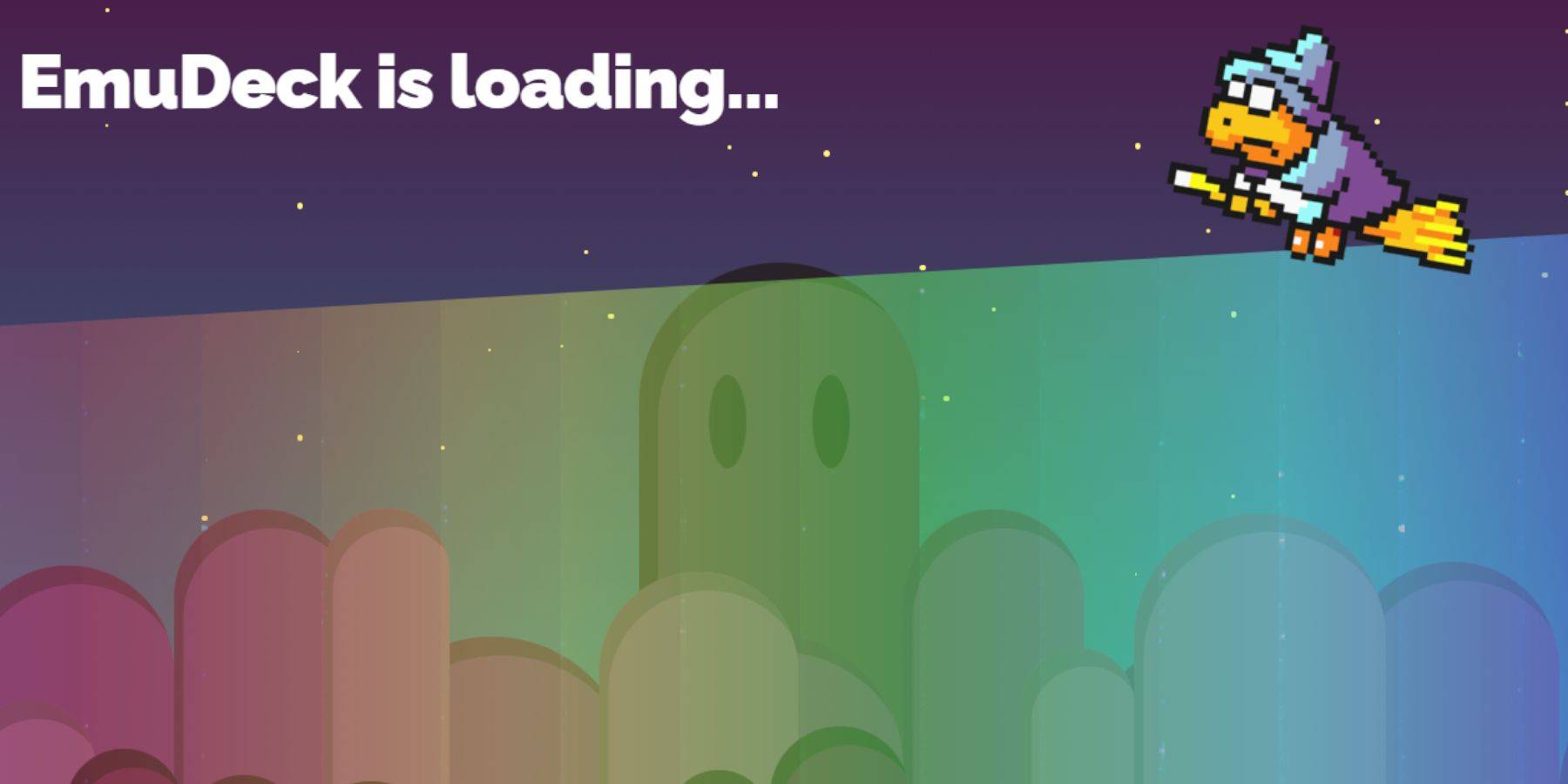
- Modo de acesso à mesa de acesso (botão de vapor> Power> Modo de mesa).
- Faça o download do Emudeck usando um navegador (Chrome ou Firefox). Escolha a versão correta do Steamos.
- Execute o instalador, selecionando "instalação personalizada".
- Selecione o cartão SD como o local de instalação principal. Isso renomeará seu cartão SD para "primário" para facilitar a identificação.
- Escolha os emuladores desejados (pelo menos retroarco para o sistema mestre da SEGA). Selecione a opção Steam ROM Manager. Considere permitir "Configurar o CRT Shader para jogos 3D clássicos" para uma estética retrô.
- Complete a instalação.
transferindo ROMs do sistema mestre
- Abra o gerenciador de arquivos do golfinho.
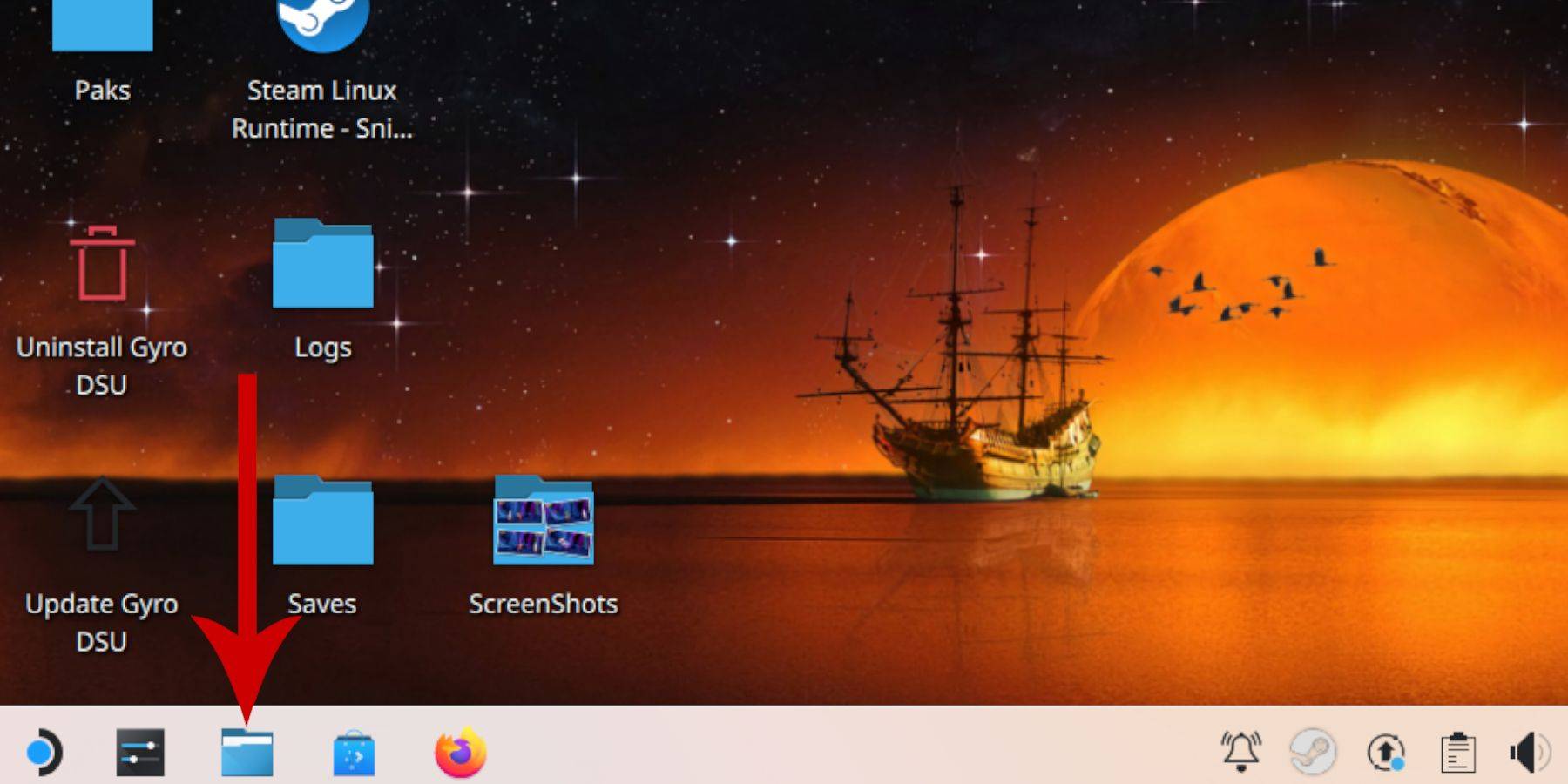
- Navegue até
dispositivos removíveisprimárioemulationromsmasterSystem. - Copie suas ROMs do Sistema Master Sega (arquivos
.sms) nesta pasta.
Adicionando jogos à biblioteca Steam
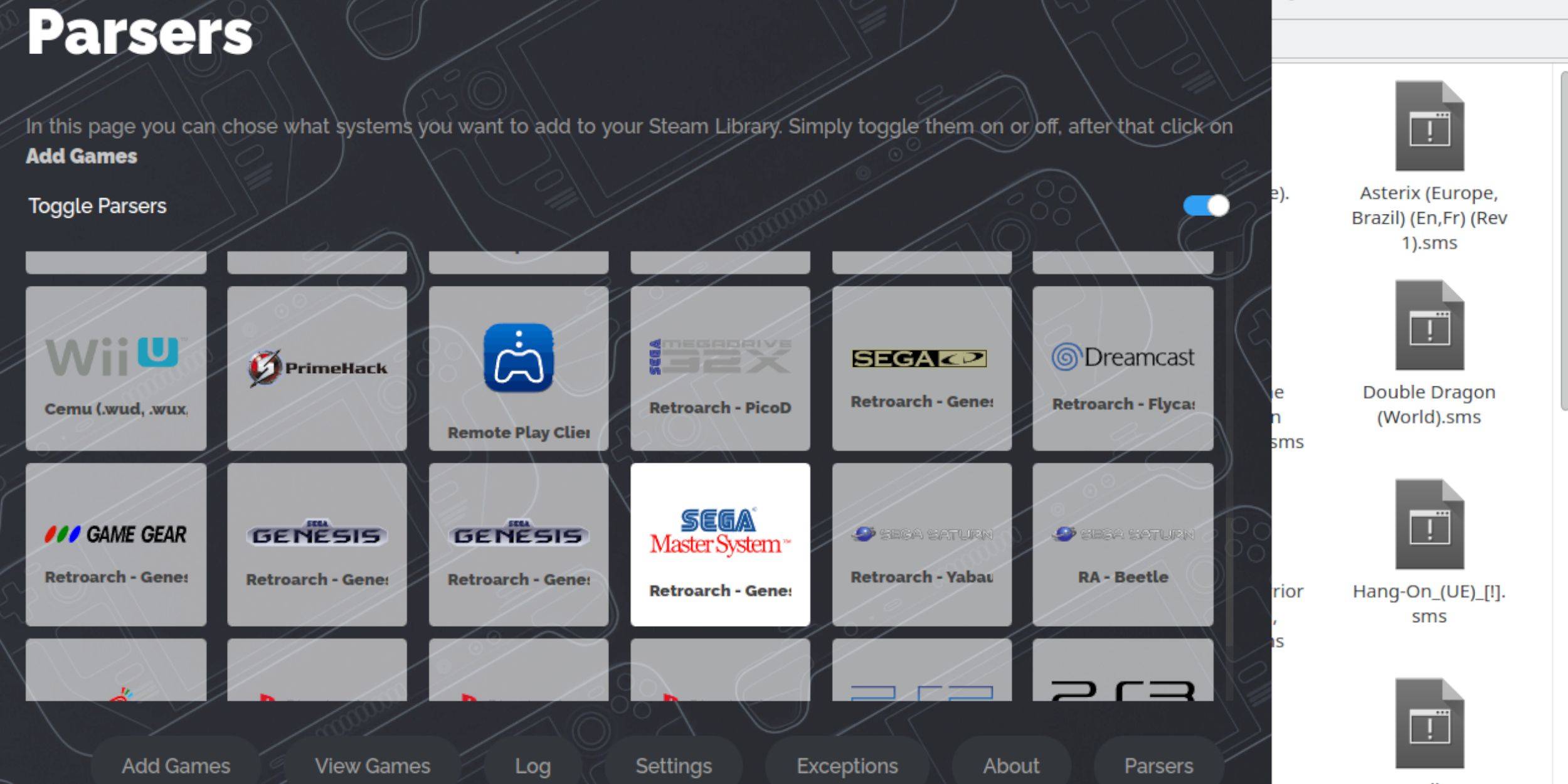
- Abra o emudeck no modo de mesa.
- Inicie o Gerente do ROM do Steam.
- Siga as instruções na tela, desativando analisadores, exceto o "Sistema Master Sega".
- Adicione os jogos, analise -os e economize no vapor.
consertar ou fazer upload de obras de arte ausentes
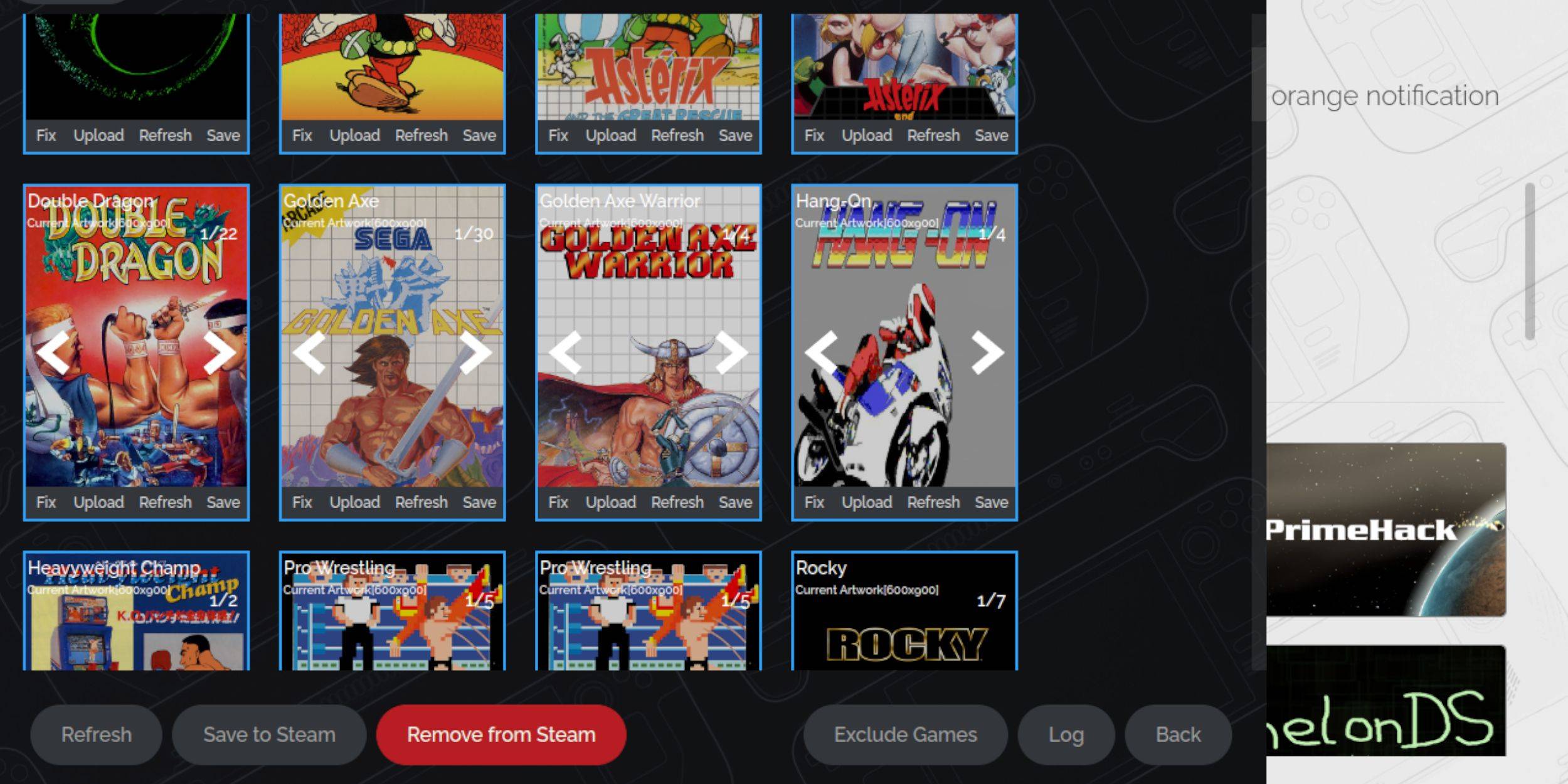
Para obras de arte ausentes:
- Clique em "Fixar" no quadro de capa. O gerente do Steam ROM tentará encontrar automaticamente a obra de arte.
- Se necessário, procure manualmente a obra de arte usando o título do jogo.
- Selecione e salve a obra de arte.
Para fazer upload de obras de arte:
- Faça o download da obra de arte e salve -a na pasta `` imagens 'do Steam Deck.
- Clique em "Upload" e selecione a obra de arte.
- Salve as alterações.
jogando seus jogos

- No modo de jogo, acesse sua biblioteca a vapor.
- Navegue até a sua recém -criada coleção de sistemas mestres da SEGA.
- Selecione um jogo para começar a jogar. Use o botão QAM e o menu de desempenho para ajustar as configurações (por exemplo, limite de quadro, sombreamento), conforme necessário.
Instalando o carregador de deck e as ferramentas elétricas
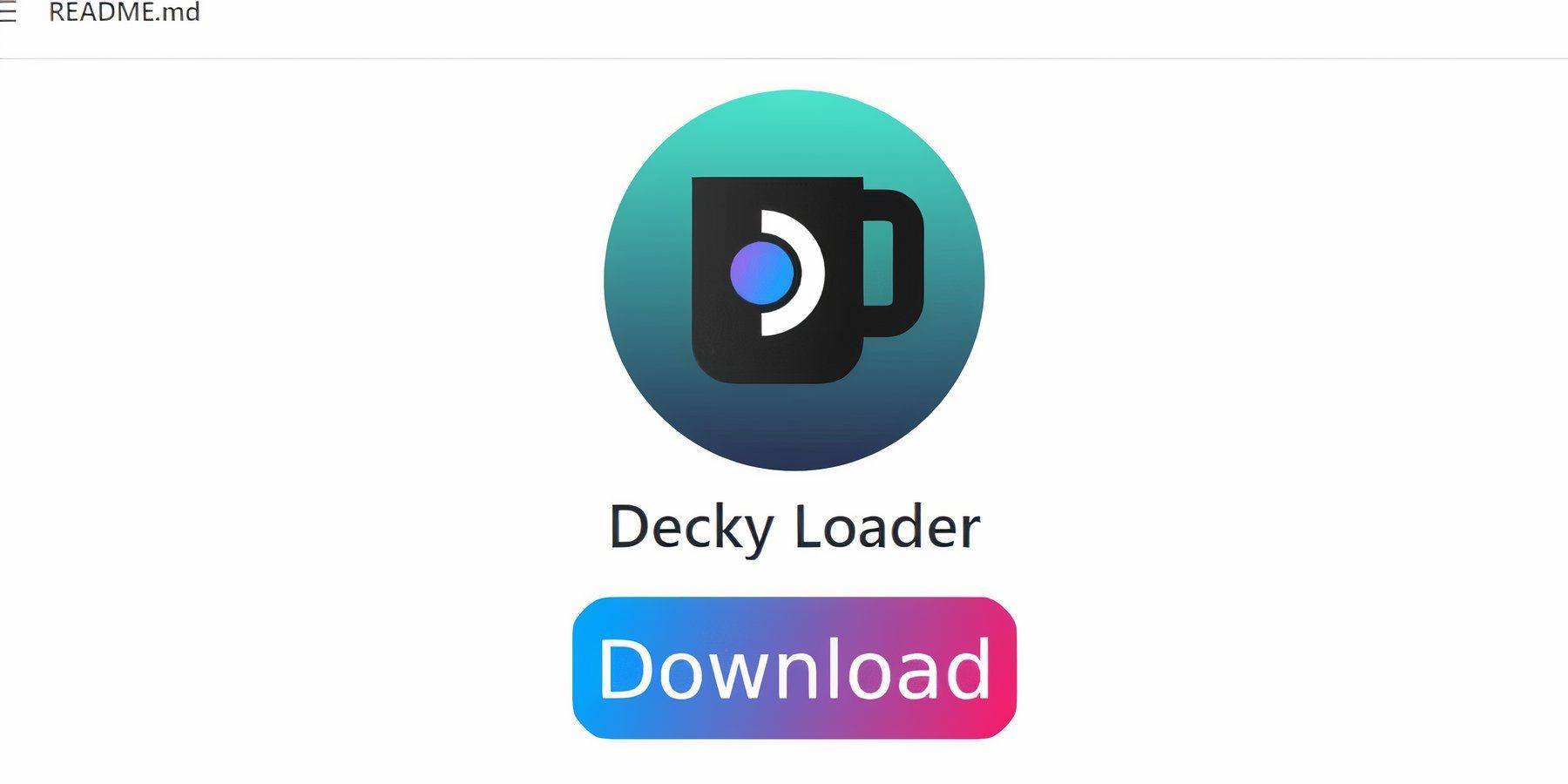
- Mude para o modo de mesa.
- Faça o download do Loader de Decky na página do Github.
- Execute o instalador e selecione a instalação recomendada.
- Reinicie o convés do vapor.
- Instale o plug -in Power Tools através da loja de carregadores de Decky. Ajuste as configurações dentro das ferramentas elétricas (desative o SMTS, ajuste as roscas, a frequência do relógio da GPU) para obter o desempenho ideal.
corrigindo o carregador de decks após uma atualização do convés a vapor
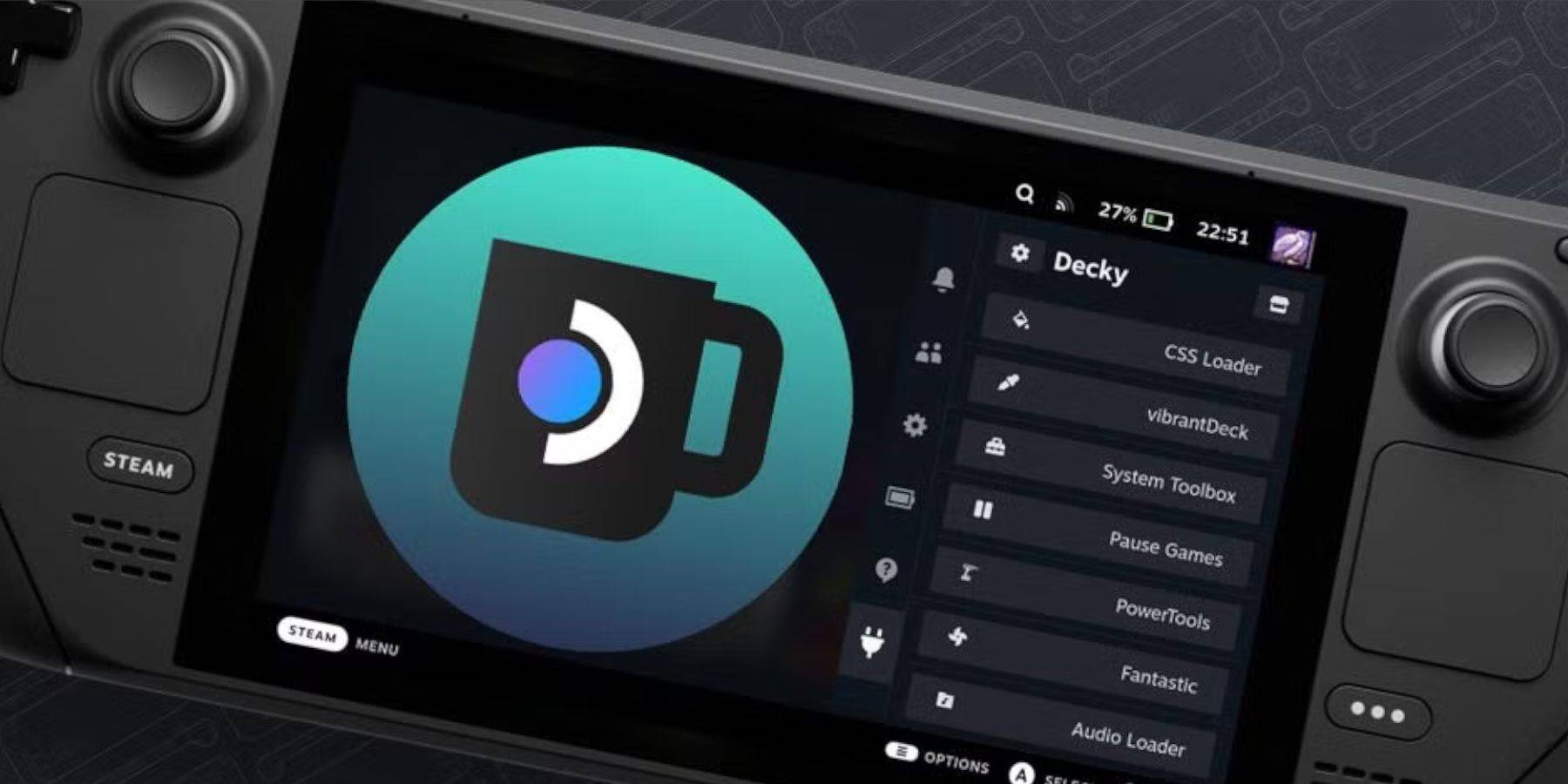
Após uma atualização do convés do vapor, pode ser necessário reinstalar o carregador de DECKY:
- Mude para o modo de mesa.
- Faça o download e execute o instalador de carregador de DECKY (selecione "Execute").
- Digite sua senha pseudo (crie uma, se você ainda não o fez).
- Reinicie o convés do vapor.

Aproveite sua experiência de jogo retrô!






